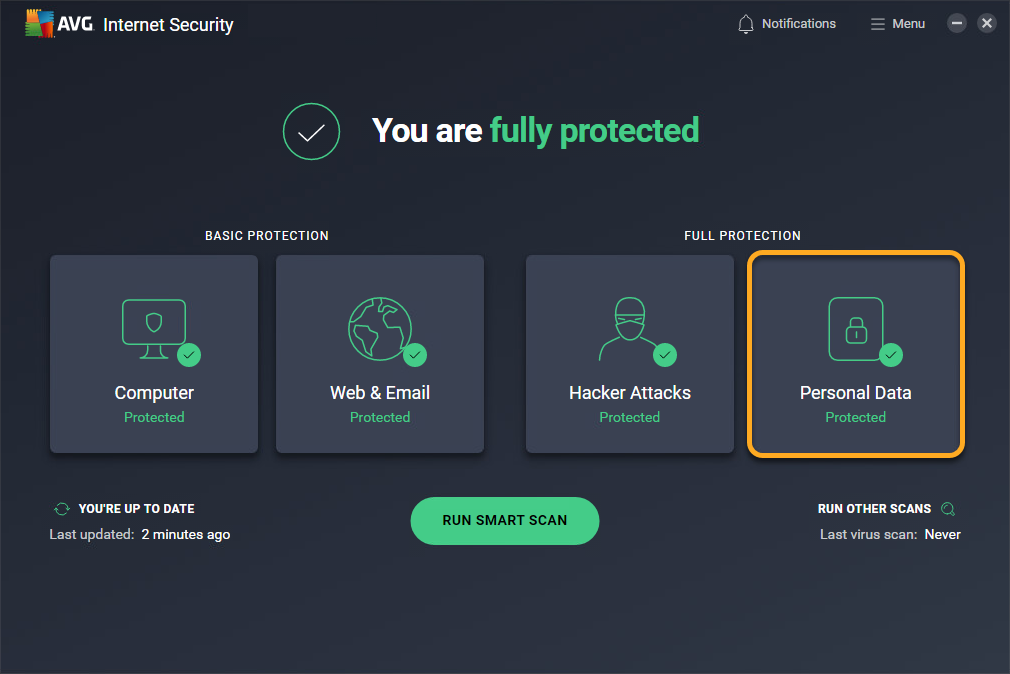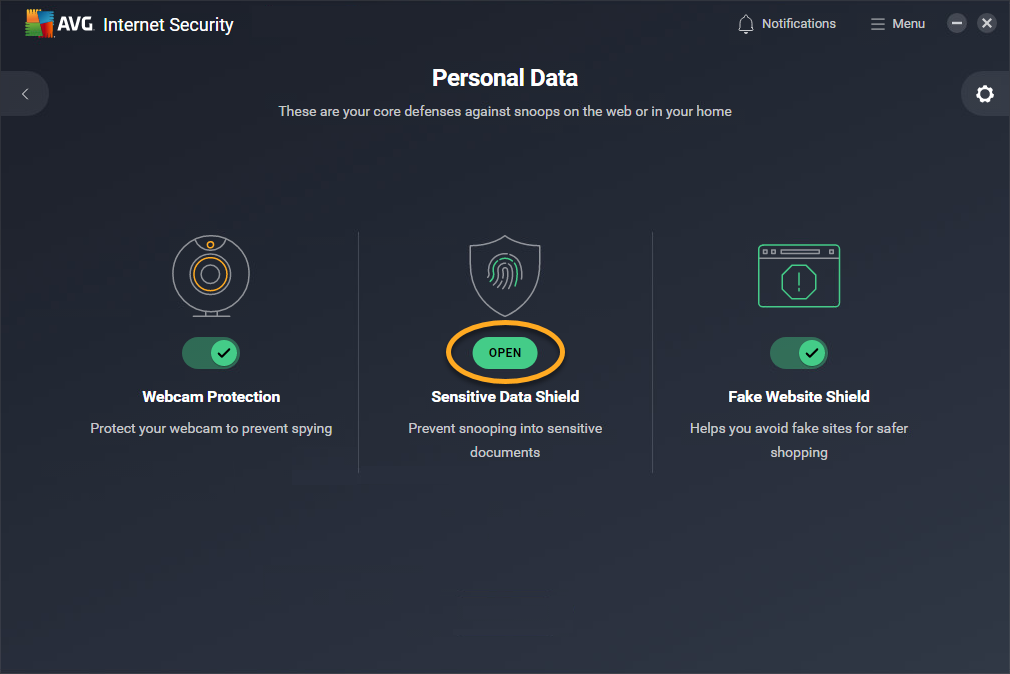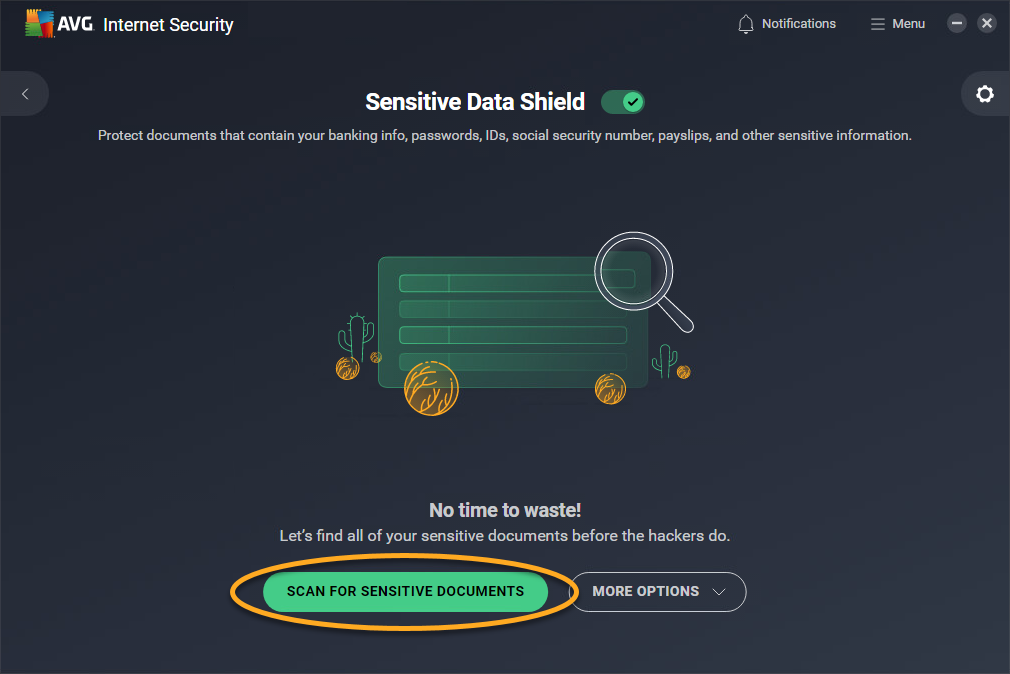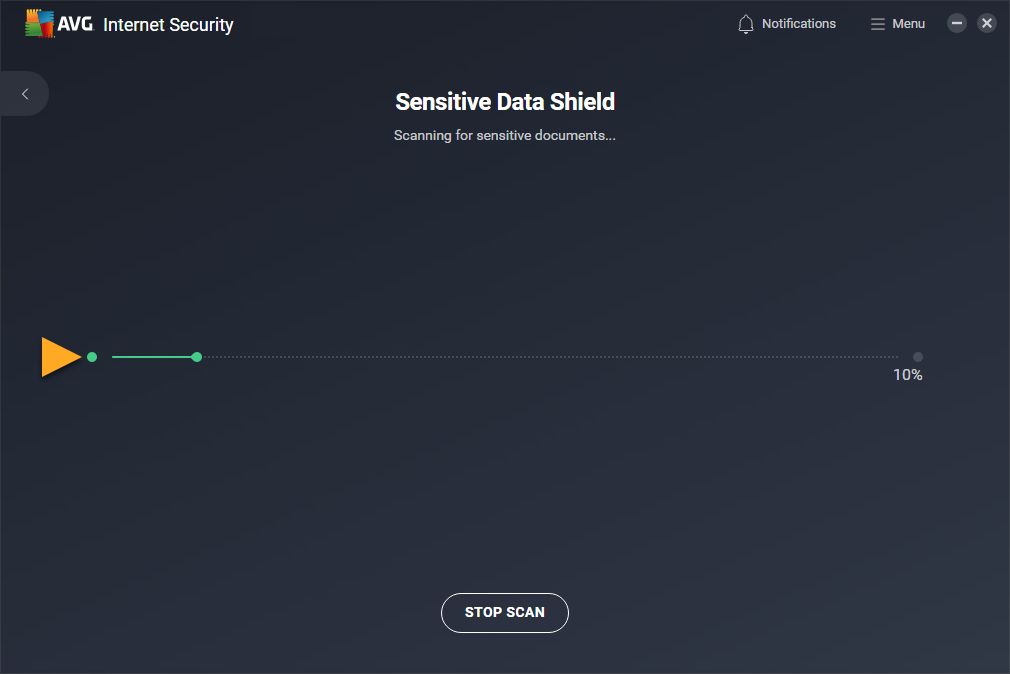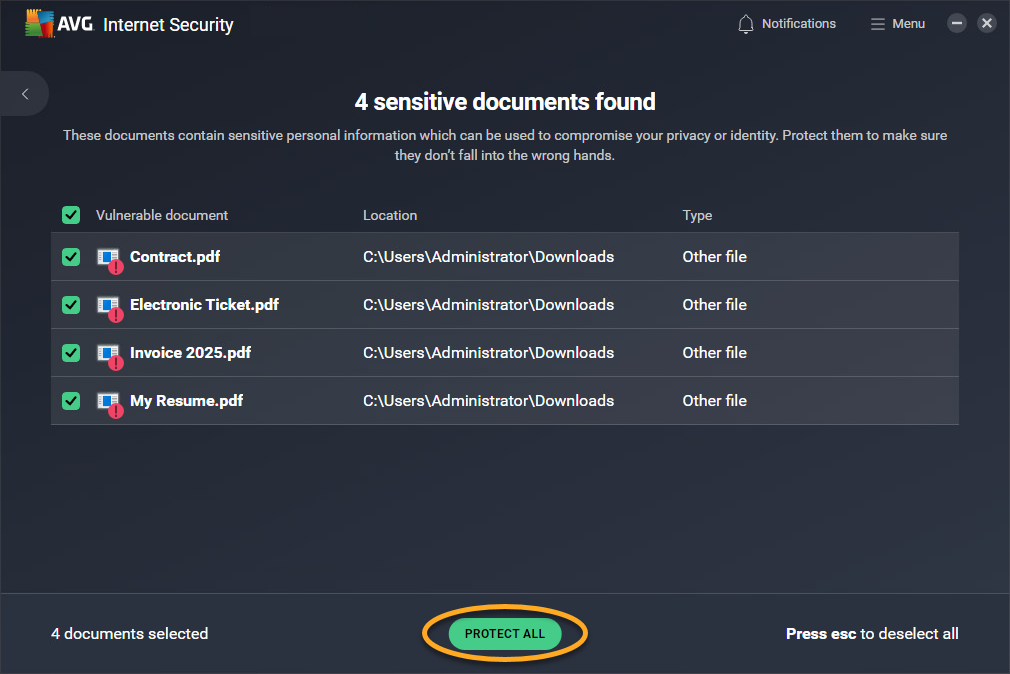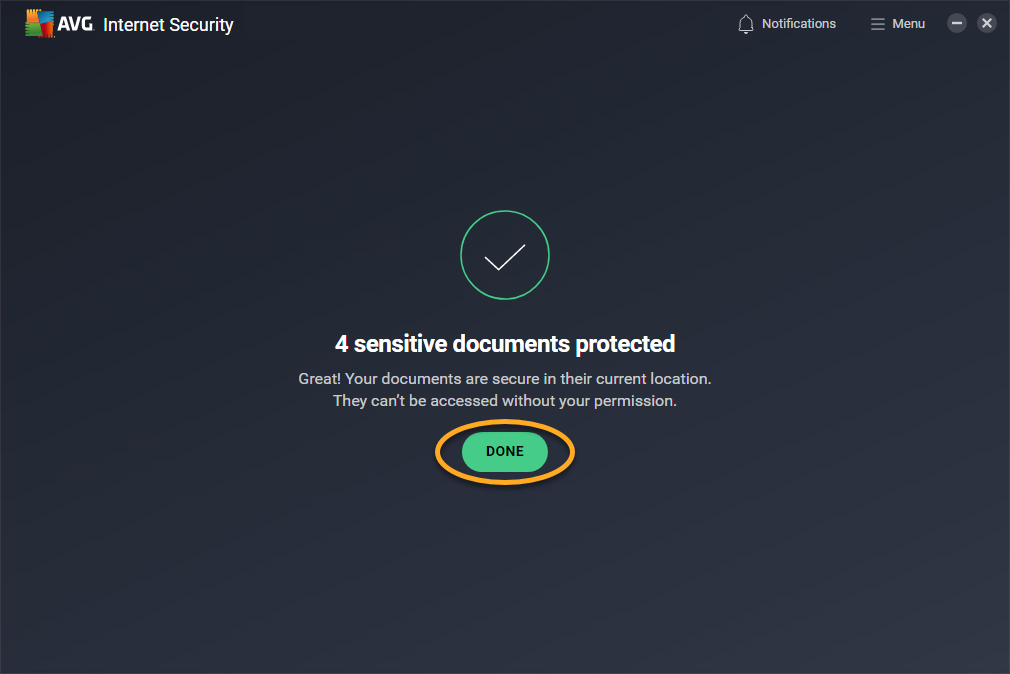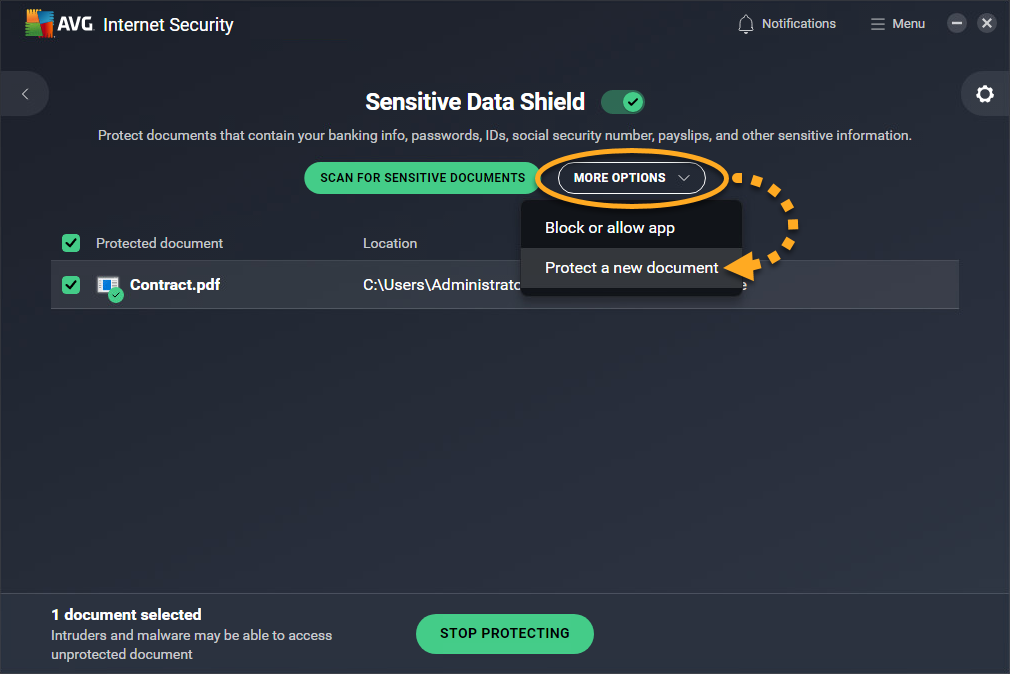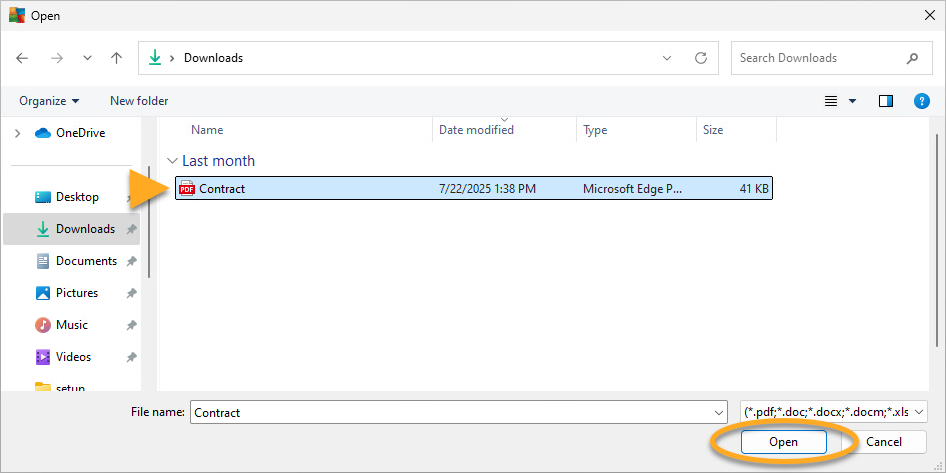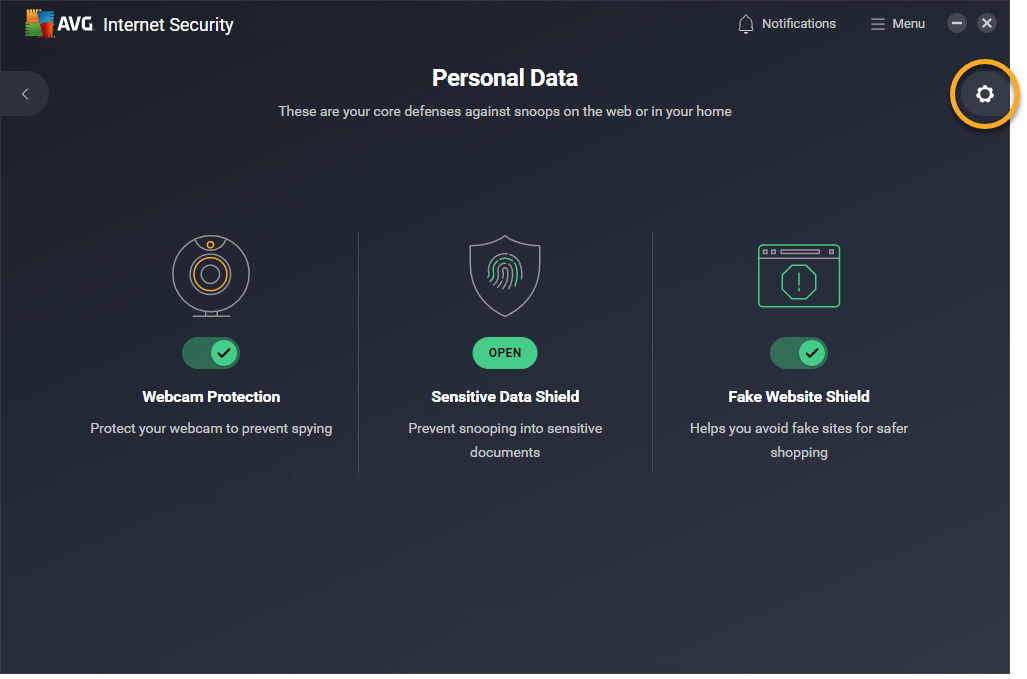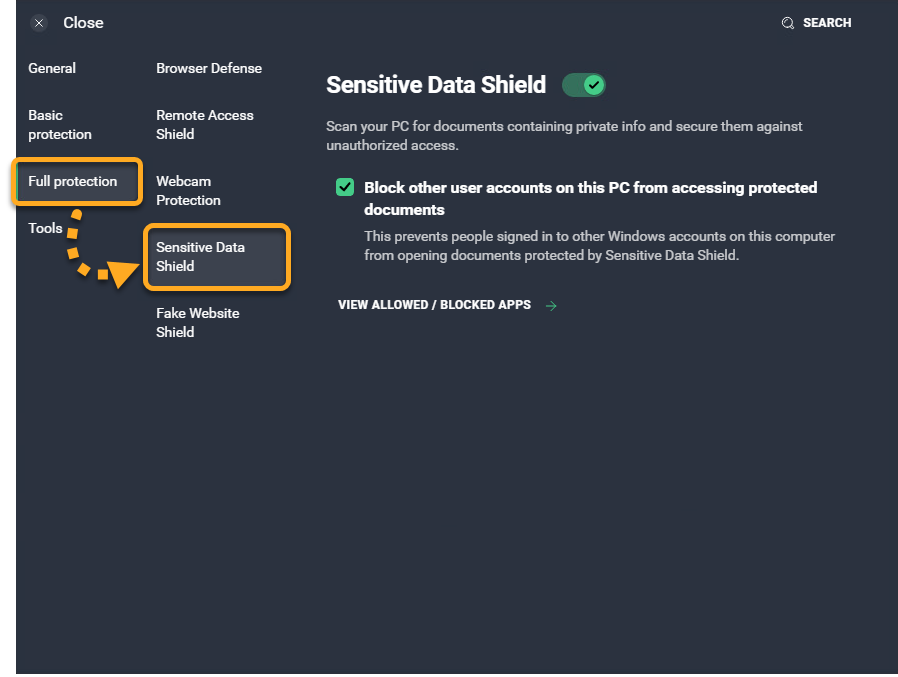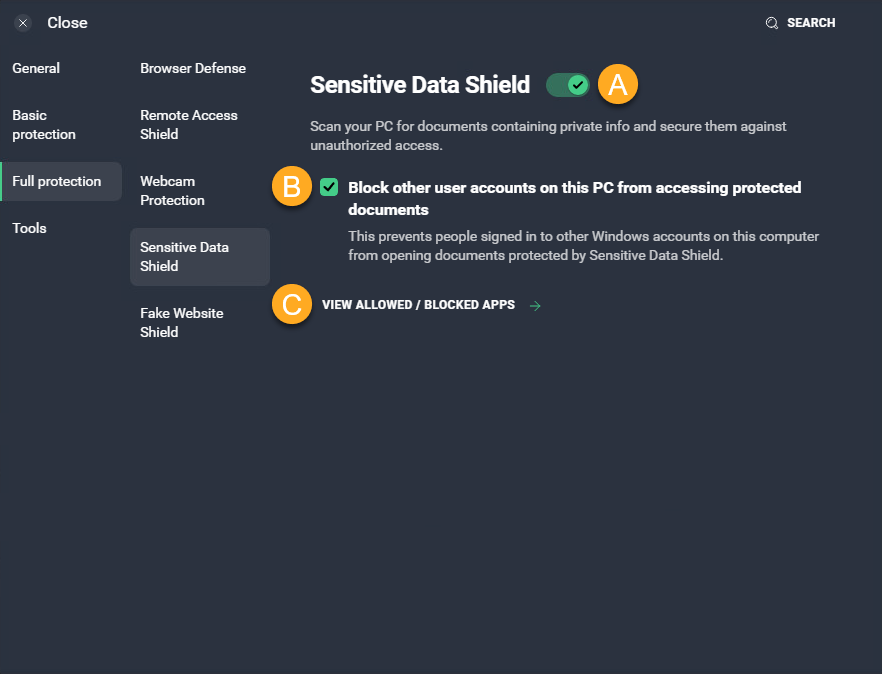Schutz für sensible Daten bietet eine zusätzliche Schutzebene für Ihre sensiblen Dokumente gegen Malware und unberechtigten Zugriff. In den Abschnitten dieses Artikels finden Sie Informationen zur Anpassung und Verwaltung aller Einstellungen für den Schutz für sensible Daten.
Nach sensiblen Dokumenten scannen
Führen Sie einen Scan Ihres Windows-Geräts durch, um Dokumente zu finden, die persönliche Daten enthalten und noch nicht von AVG geschützt werden.
- Öffnen Sie AVG Internet Security und klicken Sie auf die Kachel Persönliche Daten.
- Klicken Sie über Schutz für sensible Daten auf Öffnen.
- Klicken Sie auf Nach sensiblen Dokumenten scannen.
- Warten Sie, bis der Schutz für sensible Daten Ihr Windows-Gerät auf sensible Dokumente gescannt hat. Wenn Sie den Scan abbrechen möchten, klicken Sie auf Scan abbrechen.
- Wenn die Überprüfung abgeschlossen ist, wird eine Liste ungeschützter Dateien angezeigt, die Ihre persönlichen Daten enthalten können. Diese Liste enthält den Namen des geschützten Dokuments, seinen Speicherort und seinen Dokumenttyp.
Alle gefundenen Dateien sind standardmäßig ausgewählt. Klicken Sie optional auf das Kontrollkästchen neben einer Datei, um ihre Auswahl aufzuheben. Klicken Sie auf Alle schützen oder Ausgewählte schützen, um alle ausgewählten Dokumente zu schützen.
- Klicken Sie auf Fertig, um die Aktion abzuschließen und zum Hauptbildschirm des Schutzes für sensible Daten zurückzukehren.
Ihre ausgewählten, sensiblen Daten sind nun geschützt. Wenn eine nicht vertrauenswürdige Anwendung, Malware oder ein nicht autorisierter Benutzer auf die geschützten Dateien zuzugreifen versucht, blockiert „Schutz für sensible Daten“ den Zugriff oder sendet Ihnen eine Anfrage, ob der Zugriffsversuch blockiert werden soll.
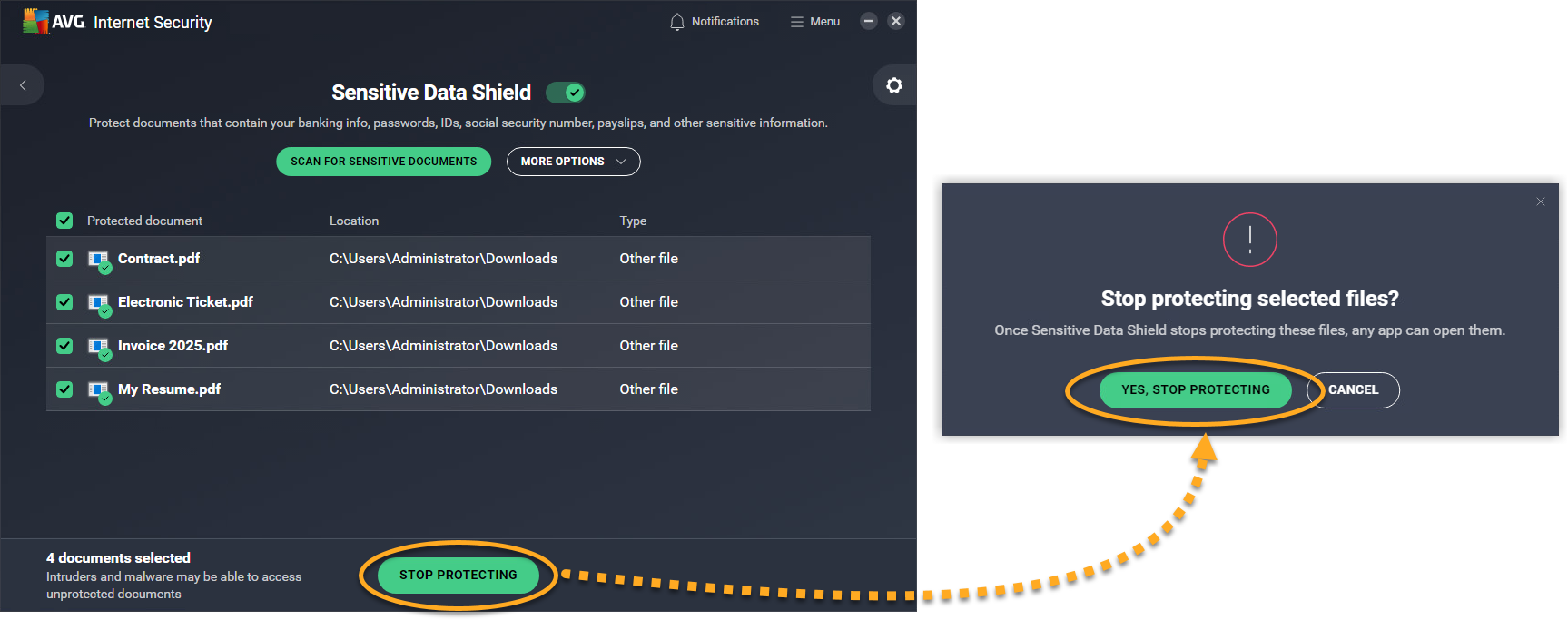
Vertrauliche Dokumente schützen
Um ein neues Dokument zu schützen, können Sie es der Registerkarte „Geschützte Dokumente“ manuell hinzufügen:
- Öffnen Sie AVG Internet Security und klicken Sie auf die Kachel Persönliche Daten.
- Klicken Sie auf Mehr Optionen ▸ Neues Dokument schützen.
- Wählen Sie das Dokument aus, das Sie schützen möchten, und klicken Sie auf Öffnen.
Das ausgewählte Dokument wird nun durch den Schutz für sensible Daten geschützt. Wenn eine nicht vertrauenswürdige Anwendung, Malware oder ein nicht autorisierter Benutzer auf die Datei zuzugreifen versucht, blockiert der Schutz für sensible Daten den Zugriff oder fordert Sie auf, dies zu bestätigen.
Um den Schutz eines sensiblen Dokuments aufzuheben, bewegen Sie den Mauszeiger über das Dokument in der Liste Geschützte Dokumente und klicken Sie dann auf das X-Symbol, das auf der rechten Seite erscheint. Klicken Sie zur Bestätigung auf Ja, Schutz stoppen.
Einstellungen verwalten
- Öffnen Sie AVG Internet Security und klicken Sie auf die Kachel Persönliche Daten.
- Klicken Sie auf Einstellungen (das Zahnradsymbol) in der rechten oberen Ecke.
- Stellen Sie sicher, dass Vollständiger Schutz ▸ Schutz für sensible Daten im linken Bereich ausgewählt ist.
- Verwalten Sie die folgenden Einstellungen:
- Schutz für sensible Daten deaktivieren: Klicken Sie auf den grünen Schieberegler (EIN), sodass er zu rot (AUS) wechselt. Wir empfehlen, den Schutz für sensible Daten immer aktiviert zu lassen und nur zur Fehlerbehebung vorübergehend zu deaktivieren.
- Andere Benutzerkonten auf diesem Windows-Gerät daran hindern, auf geschützte Dokumente zuzugreifen (standardmäßig aktiviert): Wir empfehlen, diese Option dauerhaft aktiviert zu lassen, um unbefugten Zugriff auf Ihre sensiblen Dokumente zu vermeiden.
- Zugelassene/blockierte Apps anzeigen: Öffnen und bearbeiten Sie die Liste der Anwendungen, die durch den Schutz für sensible Daten immer blockiert oder zugelassen werden. Weitere Informationen erhalten Sie im folgenden Artikel: Verwenden des Bildschirms „Blockierte und zugelassene Apps“ in AVG AntiVirus.
Weitere Empfehlungen
Weitere Informationen zum Schutz für sensible Daten finden Sie im folgenden Artikel:
- AVG Internet Security
- Windows